Come creare un gioco
Realizzare un videogioco è un desiderio che hanno in tanti, ma per riuscirci bisogna studiare molto e impegnarsi a lungo. Oggi, però, fortunatamente esistono tanti programmi avanzati utilizzabili gratis che consentono di muovere i primi passi in questo ambito.
Se ti stai domandando, dunque, come creare un gioco, sappi che in questo approfondimento mi soffermerò su un ampio numero di soluzioni che ti possono far avvicinare, anche in modo professionale, al settore dello sviluppo videoludico. Certo, per arrivare a risultati professionali ci vorrà un bel po' di pazienza, ma se hai la necessità di ottenere informazioni di base direi che sei nel posto giusto.
Che ne dici? Sei pronto ad approfondire i principali strumenti utilizzati dagli sviluppatori di videogame? Sì? Perfetto, allora posizionati bello comodo e inizia a concentrarti su quanto indicato qui di seguito. Spero vivamente che, alla fine, tu possa ritenerti ben felice e soddisfatto di quanto appreso. Ti auguro quindi buona lettura e ti faccio un grandissimo in bocca al lupo per tutto!
Indice
Informazioni preliminari

Prima di entrare nel vivo del tutorial, andandoti a illustrare come creare un gioco, ci sono alcune informazioni preliminari che è mio dovere fornirti per permetterti di avere le idee perfettamente chiare sul da farsi.
Tanto per cominciare, tieni presente che, se hai intenzione andare oltre agli strumenti per la creazione di giochi che non richiedono troppe conoscenze specifiche in fatto di programmazione e che possono essere usati per generare videogame in maniera visuale (e non ti stai dunque chiedendo, ad esempio, come creare un gioco su Scratch o come creare un gioco su Kahoot), bisogna avere ottime conoscenze da programmatore.
A tal proposito, è sempre bene avere almeno un'infarinatura generale sui linguaggi di programmazione che vengono usati più spesso per la creazione di videogame, come ad esempio C# (impiegato maggiormente in ambito Windows); Java e XML (usati maggiormente in ambito Android) e Swift e Objective-C (che vengono impiegati per iOS/iPadOS e macOS). A volte si parla anche di come creare un gioco con Python. Per ulteriori approfondimenti in tal senso, puoi consultare la mia guida su come creare un programma.
Per quanto riguarda lo studio della materia, indispensabile per raggiungere competenze elevate, ti suggerisco di fare riferimento ai tanti libri sull'argomento (che puoi trovare facilmente, ad esempio, su Amazon), ma anche di frequentare corsi appositi (ovviamente verificando l'affidabilità e la validità degli stessi), forum dedicati e siti Web sul tema. Maggiori dettagli qui.
Per realizzare un gioco effettivamente in grado di competere con il mercato, però, non basta essere dei bravi programmatori. Ti ricordo, infatti, che il settore videoludico coinvolge molte figure professionali diverse, a partire dal game designer. Ricordati, dunque, che anche per realizzare un titolo indie non poi così avanzato c'è bisogno di avere skill in termini, ad esempio, di grafiche e audio, se non hai intenzione di farti aiutare da professionisti di quei settori.
Il videogioco è d'altronde un media complesso, che coinvolge miriadi di creativi per realizzare i titoli che tutti hanno modo di apprezzare. Nonostante questo, alcune figure note del settore sono riuscite a realizzare dei giochi molto validi anche da sole o in un team di poche persone, dunque se pensi di avere la stoffa per procedere (o magari vuoi solo “giocare” un po' con gli strumenti), non è di certo mia intenzione farti demordere.
Come creare un gioco per PC
Ora che sei a conoscenza dello scenario generale in cui si inseriscono i miei consigli, direi che è arrivato il momento di approfondire i principali motori grafici e piattaforme proposte dal moderno settore videoludico, in modo che tu possa comprendere quali sono gli strumenti che vengono effettivamente utilizzati in questo ambito (anche dai professionisti). Nel caso te lo stessi chiedendo, certo: ci sarà anche modo di indirizzarti verso contenuti che possono farti utilizzare concretamente i programmi citati.
Come creare un gioco su Unity
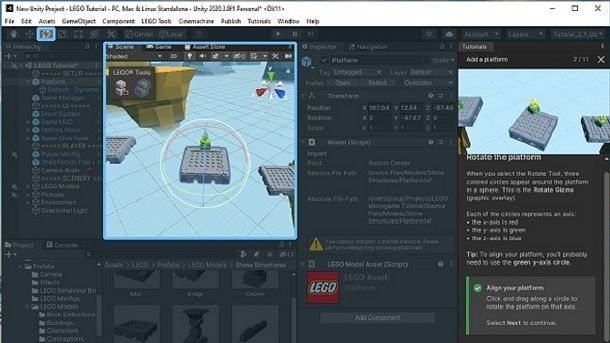
Uno degli strumenti più utilizzati in ambito di sviluppo videoludico è Unity, motore grafico che si può iniziare a utilizzare gratis e che nel corso degli anni ha dato il via a un ampio numero di carriere. Si tratta d'altronde di un programma che mette a disposizione anche un buon numero di tutorial già pronti per i neofiti.
Unity è però un motore grafico avanzato utilizzato anche per molti giochi di alto calibro, sia in 2D che in 3D. Per intenderci, si fa riferimento a un programma utilizzabile per esportare la propria opera essenzialmente su tutte le piattaforme a cui puoi pensare, che si tratti di computer, console o dispositivi mobili. Non solo: Unity utilizza un'interfaccia dell'editor tutto sommato intuitiva, perlomeno una volta seguiti i tutorial di base.
L'altro vantaggio di utilizzare questo motore grafico consiste nell'esistenza di ampia documentazione ufficiale, che può tornarti utile soprattutto se conosci l'inglese. Se la tua curiosità è stata attirata, ti consiglio però di partire prima dalla mia guida su come usare Unity, considerando che in quest'ultima ho spiegato come scaricare il motore grafico sul proprio PC e soprattutto come procedere alla creazione di un primo minigioco.
Ci tengo a ricordare, però, che per utilizzare lo strumento in questione in modo professionale, come hanno fatto tanti sviluppatori indie e non, c'è bisogno di skill e tanta creatività. Tuttavia, questo strumento per Windows e macOS è utilizzabile gratis, nella versione Personal, fino a quando non si ottengono eventualmente guadagni oltre i 200.000 dollari all'anno. Maggiori dettagli qui.
Come creare un gioco su Unreal Engine
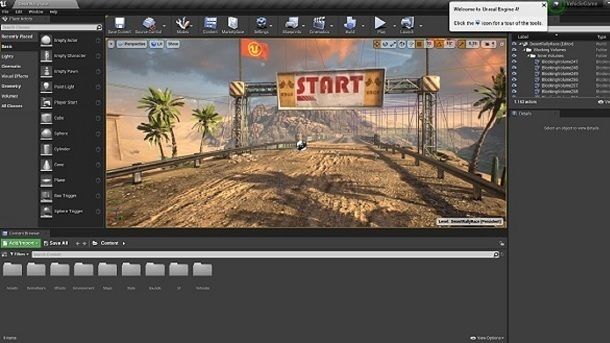
Un altro motore grafico ampiamente noto per gli ottimi risultati che si possono raggiungere in ambito videoludico è Unreal Engine, realizzato da nientemeno che Epic Games (la software house dietro grandi successi come Fortnite). Si può utilizzare anch'esso in via gratuita, perlomeno fino al raggiungimento di un milione di dollari in guadagni (ulteriori dettagli qui). Il programma si può scaricare sia da Windows che da macOS.
Uno dei principali punti di forza di Unreal Engine è la possibilità di realizzare videogiochi dal comparto tecnico di elevata caratura, puntando dunque a un realismo più marcato (anche se ormai anche il già citato Unity ha raggiunto ottimi livelli). Non è un caso che questo motore grafico venga spesso utilizzato anche in ambito benchmark, per comprendere fino a dove ci si può spingere in ambito grafico con le tecnologie attuali.
Vale la pena indicare, però, che per sviluppare giochi dal comparto tecnico in grado di sorprendere c'è la necessità di disporre delle giuste risorse hardware, possedendo quantomeno un computer da gaming moderno. Tieni conto, inoltre, che questi strumenti sono in costante aggiornamento, dunque puoiti informare per bene in merito alla versione più recente del motore grafico e ai requisiti della stessa.
Detto questo, sappi che anche in questo caso è importante conoscere l'inglese per poter accedere come si deve alla documentazione ufficiale di Unreal Engine. Nonostante, infatti, la situazione in merito ai contenuti in italiano disponibili sia migliorata rispetto a un po' di tempo fa, un approfondimento avanzato richiede indubbiamente ancora il consultare contenuti in inglese.
Se sei interessato a un punto di partenza, però, non posso che consigliarti di partire dal mio tutorial su come creare un gioco con Unreal Engine, considerando che in quella sede ho spiegato anche come realizzare un primo minigame. Superata la fase iniziale, tuttavia, saranno la tua fantasia e le tue abilità a fare la differenza.
Come creare un gioco su Roblox
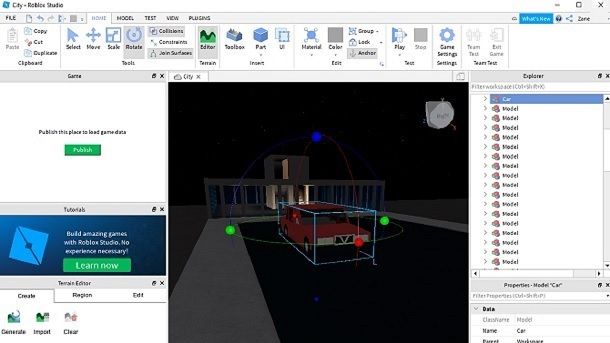
Se non hai troppa intenzione di avvicinarti a motori grafici come i popolari Unity e Unreal Engine, potrebbe farti piacere approfondire la piattaforma Roblox, popolare anche per consentire a tutti di realizzare il proprio gioco e renderlo disponibile agli altri.
Attiva ormai da molti anni, questa piattaforma ospita le più disparate creazioni, come d'altronde ci si aspetta quando c'è di mezzo la community videoludica. Nel caso te lo stessi chiedendo, certo: vengono pubblicati anche giochi non finiti, poco testati e simili. È però anche questo il bello delle piattaforme orientate verso la community: garantire a tutti, nei limiti stabiliti del rispetto dei termini di servizio, la possibilità di dare libero sfogo alla propria fantasia.
Che tu abbia intenzione di procedere in modo professionale o solo per passione, insomma, potrebbe farti piacere dare un'occhiata a Roblox Studio, ovvero il programma gratuito per Windows e macOS che permette proprio di realizzare giochi per Roblox. Questo strumento integra molti modelli già pronti, anche se c'è da dire che il comparto tecnico di Roblox non è dei più moderni. Nonostante questo, se è di tuo interesse una pubblicazione sulla piattaforma Roblox, adesso sai a cosa dare un'occhiata.
Se vuoi un consiglio, però, potresti reputare un buon punto di partenza i miei tutorial su come creare un gioco su Roblox e su come creare mappe su Roblox, al netto come sempre dell'ampia documentazione disponibile sul Web.
Come creare un gioco su Fortnite
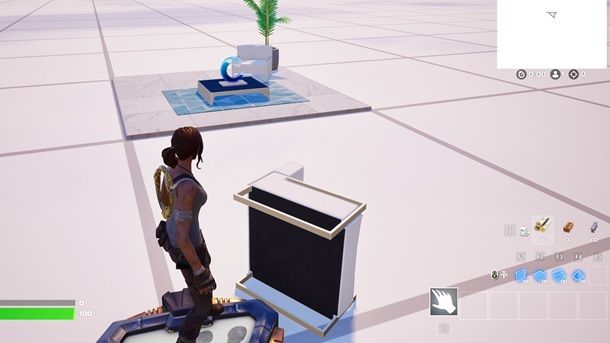
Se ti stai chiedendo cosa c'entra Fortnite in una guida relativa allo sviluppo videoludico, potresti esserti perso i grandi cambiamenti avvenuti dal lancio del gioco a oggi. Epic Games ha infatti trasformato il suo Battle Royale in una piattaforma che ospita di tutto e di più, seguendo per certi versi quanto già fatto anni prima da Roblox.
Basta infatti avviare la più recente versione di Fortnite per notare, già nella schermata iniziale, miriadi di modalità create dalla community, alcune delle quali sono praticamente dei giochi fatti e finiti (non mancano persino degli horror). Com'è possibile tutto ciò? Se ti ricordi, nel capitolo di Unreal Engine ti ho già spiegato che è proprio Epic Games a sviluppare questo motore grafico.
Potresti dunque aver già unito i puntini: da tempo è stata messa a disposizione degli utenti più creativi una versione del motore grafico chiamata Unreal Editor per Fortnite, pensata per creare delle mappe personalizzate da pubblicare poi eventualmente su Fortnite. Hai capito bene: la tua creazione potrà poi essere trovata e giocata dagli altri appassionati del titolo di Epic Games, per quanto ci siano già molte creazioni disponibili.
Se ti interessa muovere i tuoi primi passi in questo senso, ti invito a dare un'occhiata alla mia guida su come creare una mappa su Fortnite, nella quale ho preso in esame tutte le possibilità a tua disposizione in questo contesto. Potresti reputare questo strumento anche un buon passatempo per “giocare” un po' con uno degli editor più popolari del mercato.
Come creare un gioco per telefono
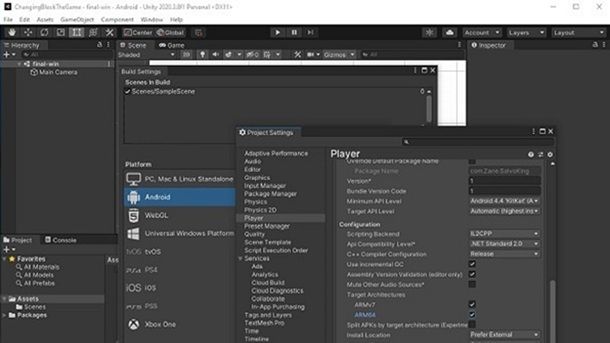
In conclusione del tutorial, adesso che hai ben compreso quali sono i migliori strumenti per realizzare un gioco, direi che vale la pena farti sapere che questi possono essere utilizzati anche in ambito mobile. Per intenderci, un motore grafico come Unity integra delle opzioni per esportare i giochi su Android, ad esempio.
Chiaramente, però, ci sono delle differenze nel sviluppare un gioco per PC/console e per smartphone/tablet, considerando anche che di mezzo c'è l'esigenza di un account sviluppatore per pubblicare i titoli sui vari store digitali. Ho illustrato meglio la questione nel mio tutorial su come pubblicare un gioco sul Play Store, ma in generale ti consiglio di approfondire la mia guida su come creare un'app gioco per entrare a conoscenza di tutte quelle che sono le possibilità a tua disposizione in questo contesto.
In qualità di affiliati Amazon, riceviamo un guadagno dagli acquisti idonei effettuati tramite i link presenti sul nostro sito.

Autore
Salvatore Aranzulla
Salvatore Aranzulla è il blogger e divulgatore informatico più letto in Italia. Noto per aver scoperto delle vulnerabilità nei siti di Google e Microsoft. Collabora con riviste di informatica e cura la rubrica tecnologica del quotidiano Il Messaggero. È il fondatore di Aranzulla.it, uno dei trenta siti più visitati d'Italia, nel quale risponde con semplicità a migliaia di dubbi di tipo informatico. Ha pubblicato per Mondadori e Mondadori Informatica.






